Pembaruan Android Tertunda: Perbaiki dalam 1 menit ⏱️
Aplikasi dan game yang Anda temukan di Google Play Store melalui serangkaian pemeriksaan keamanan, yang memastikannya sepenuhnya aman. 💪 Jadi, jika Anda hanya menggunakan Play Store untuk mengunduh aplikasi dan game, ponsel Android Anda akan selalu aman.
Namun, salah satu masalah yang sering dihadapi pengguna saat mengunduh aplikasi atau memasang pembaruan adalah prosesnya terhenti di status "Tertunda". Jika Anda tidak dapat mengunduh aplikasi dan game dari Play Store karena prosesnya terhenti di status "Tertunda", silakan lanjutkan membaca artikel ini. 📱
Mengapa pembaruan aplikasi terhenti pada status "Tertunda"?
Ada beberapa alasan mengapa pembaruan aplikasi mungkin berstatus "Tertunda". Ponsel Anda mungkin tidak memiliki koneksi internet aktif, ruang penyimpanan terbatas, atau mengalami masalah dengan server Google Play Store, dan lain-lain.
Pembaruan aplikasi sering kali macet di "Tertunda" karena masalah internet atau penyimpanan. Apa pun penyebabnya, masalah ini dapat dengan mudah diatasi. 🔧
Karena Anda tidak yakin mengapa pembaruan aplikasi macet di "Tertunda", Anda perlu mengikuti metode pemecahan masalah berikut. Berikut cara memperbaiki pembaruan aplikasi Android yang macet di "Tertunda".
1. Batalkan pembaruan saat ini
Langkah pertama yang harus Anda ambil untuk mengatasi pembaruan aplikasi yang macet di status "Tertunda" adalah membatalkan semua pembaruan yang sedang berlangsung. Berikut langkah-langkahnya.
1. Buka Google Play Store di ponsel Android Anda.
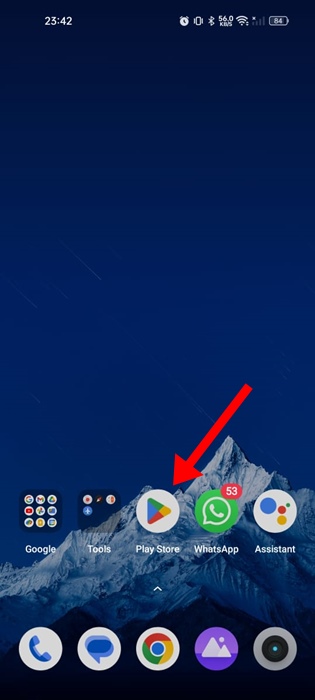
2. Saat Play Store terbuka, ketuk pada foto profil di sudut kanan atas.
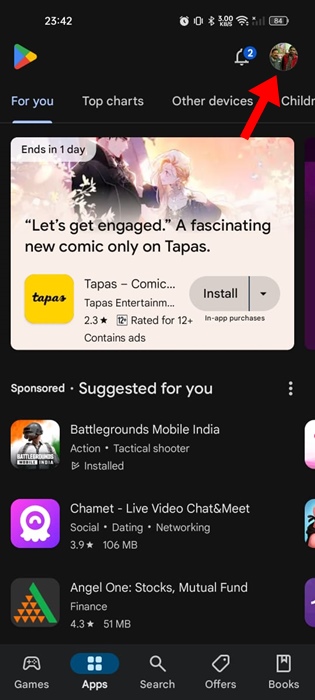
3. Pada pesan yang muncul, pilih Kelola aplikasi dan perangkat.
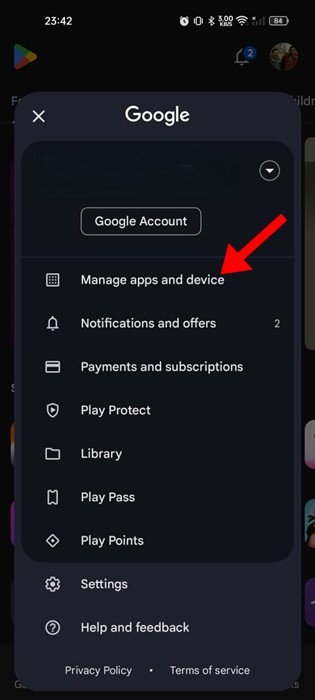 4. Pada layar berikutnya, ketuk Memperbarui Aplikasi.
4. Pada layar berikutnya, ketuk Memperbarui Aplikasi.
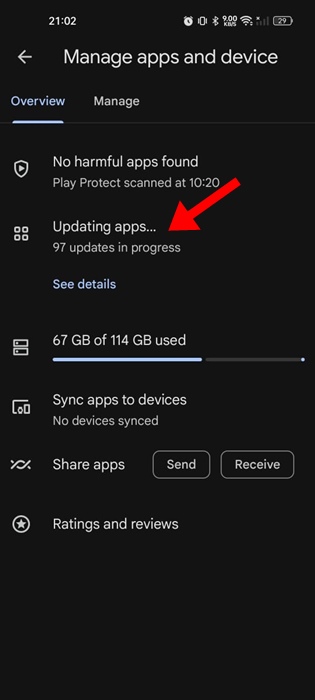
5. Pada layar berikutnya, ketuk tombol Batalkan Semua di sudut kanan atas.
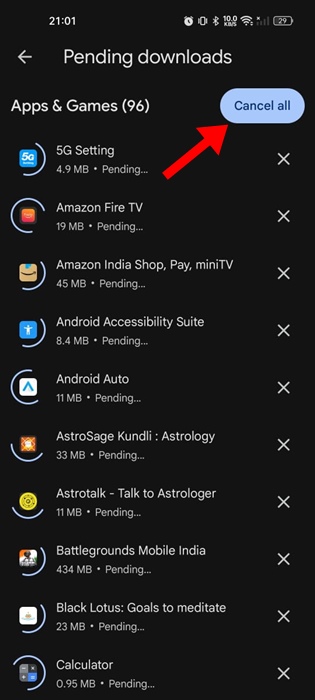
2. Perbarui aplikasi secara manual
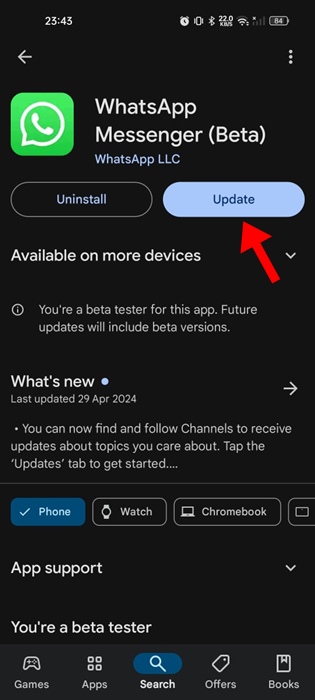
Google Play Store memperbarui semua aplikasi secara bersamaan, yang dapat menyebabkan masalah. Jadi, daripada memperbarui semua aplikasi sekaligus, Anda dapat mencoba memperbarui setiap aplikasi secara manual. 😉
Misalnya, jika Anda ingin memperbarui aplikasi WhatsApp, cari "WhatsApp" di Google Play Store dan buka halaman resmi aplikasi tersebut.
Di halaman resmi aplikasi, ketuk Perbarui. Anda harus melakukan hal yang sama dengan semua Aplikasi atau game Android yang ingin Anda perbarui.
3. Singkirkan masalah internet

Jika koneksi internet ponsel Anda tidak stabil, Anda akan kesulitan mengunduh atau memasang pembaruan aplikasi. Ini karena Google Play Store memerlukan koneksi internet aktif untuk mengunduh berkas.
Status "Tertunda" pada layar pembaruan aplikasi mungkin muncul karena kurangnya konektivitas internet atau koneksi yang tidak stabil.
Pastikan internet Anda aktif dan stabil. Anda juga bisa mencoba beralih ke jaringan Wi-Fi lain atau menggunakan data seluler. 🌐
4. Periksa kapasitas penyimpanan ponsel Anda
Jika ponsel Anda tidak memiliki cukup ruang penyimpanan, Google Play Store tidak akan dapat mengunduh aplikasi atau pembaruan baru.
Oleh karena itu, Anda harus memeriksa kapasitas penyimpanan ponsel Anda; disarankan untuk menyisakan setidaknya beberapa gigabita ruang kosong untuk mengunduh dan menginstal aplikasi.
Buka Pengelola Penyimpanan di ponsel Anda dan lihat apa yang bisa Anda lakukan untuk mengosongkan sebagian ruang. Anda bisa mencoba menghapus aplikasi yang tidak digunakan atau menghapus video/foto/musik yang tidak lagi dibutuhkan. 🗑️
5. Periksa apakah server Play Store sedang down
Meskipun jarang terjadi, server Google Play Store mungkin sedang dalam pemeliharaan. Ada kemungkinan pembaruan aplikasi tidak dapat diunduh karena masalah server.
Anda dapat memeriksa ini Halaman web untuk mengonfirmasi apakah server Google Play Store sedang down secara global. Jika ya, Anda perlu menunggu hingga server dipulihkan. ⏳
6. Perbaiki tanggal dan waktu
Memperbaiki pengaturan tanggal dan waktu ponsel Anda telah membantu banyak pengguna mengatasi masalah pembaruan aplikasi yang macet di "Tertunda", jadi Anda juga bisa mencoba melakukannya. Berikut yang perlu Anda lakukan.

Cukup buka Pengaturan > Tanggal & Waktu dan matikan tombol Atur waktu secara otomatis. Ini akan memperbarui waktu berdasarkan lokasi Anda. ⏰
7. Nonaktifkan Aplikasi VPN dan Proxy
Aplikasi VPN dan proxy dirancang untuk membuka blokir situs web dan menyembunyikan alamat IP Anda. Namun, terkadang aplikasi yang sama ini dapat memperpanjang waktu koneksi ke server Google Play Store, yang menyebabkan kegagalan unduhan atau pembaruan terhenti di "Tertunda".
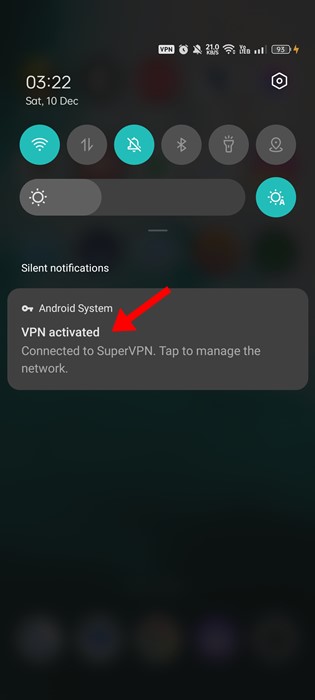
Jadi, jika Anda menggunakan aplikasi VPN atau proxy di ponsel, Anda dapat menonaktifkannya sementara dan memeriksanya. Setelah menonaktifkan aplikasi VPN, buka Google Play Store dan coba pasang kembali pembaruannya. 🔄
8. Bersihkan cache Google Play Store dan Layanan
Jika sejauh ini tidak ada yang berhasil, hal berikutnya yang dapat Anda lakukan adalah menghapus cache Google Play Store dan Layanan Google Play.
Kita perlu melakukan ini untuk menyingkirkan kemungkinan cache yang rusak atau kedaluwarsa. Berikut yang perlu Anda lakukan.
1. Buka Aplikasi pengaturan di Android Anda dan sentuhan Aplikasi.

2. Pada layar Aplikasi, ketuk Manajemen aplikasi.

3. Cari dan ketuk Google Play Store. Di layar info aplikasi, ketuk Penggunaan penyimpanan.

4. Pada layar berikutnya, ketuk Hapus cache.

5. Sekarang, cari dan ketuk Layanan Google Play dan ketuk Hapus cache.

Berikut cara menghapus cache Google Play Store dan layanan pada telepon pintar Android.
Berikut adalah beberapa metode sederhana untuk perbaiki masalah pembaruan Aplikasi macet di "Tertunda" di Google Play Store. Jika Anda butuh bantuan lebih lanjut, beri tahu kami di kolom komentar. 💬 Jangan lupa bagikan panduan ini ke teman-teman Anda jika Anda merasa panduan ini bermanfaat. 📢















